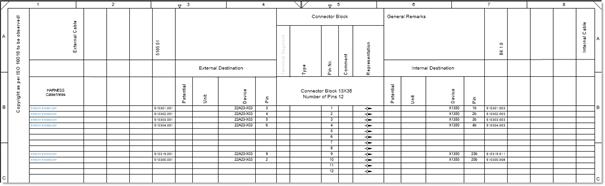
7.18 Creazione degli schemi dei connettori utilizzando il Wizard Schemi Multi-Connettori
A partire dalla versione 2019 di EB il Wizard Schemi Multi-Connettori permette anche di creare schemi di connettori di uno o più connettori di montaggio (multi-connettori o punti di distacco).
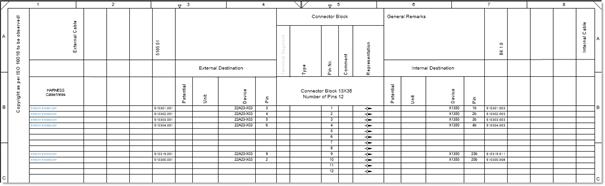
1. Per creare gli schemi dei connettori selezionarli nell'Explorer di EB.
2. Dal menu di scelta rapida, fare clic su Seleziona Wizard, selezionare il wizard Creazione Multipla Fogli Morsettiera/Schema Multi-Connettore e fare clic su Avvia.
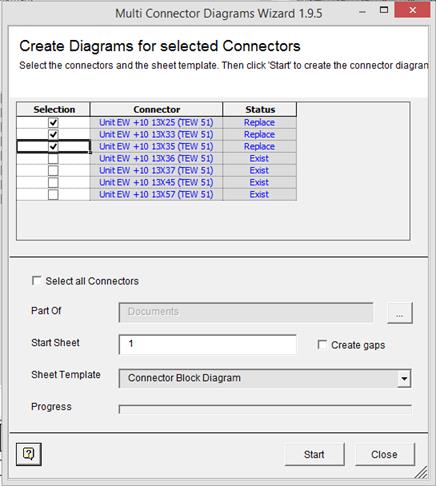
3. Selezionare i blocchi di connettori per i quali si desidera creare uno schema dei connettori.
4. Completare le informazioni e selezionare un template adatto come Template Foglio.
Il template standard del foglio morsettiera può essere usato come base per la creazione del template dello schema dei connettori.
5. Facendo clic su Avvia, nella cartella Documenti vengono creati gli schemi dei connettori. Fare clic su Chiudi per chiudere la finestra di dialogo.
![]() Se un connettore multiplo è associato a una funzione, lo schema dei connettori appena creato viene associato automaticamente a questa funzione.
Se un connettore multiplo è associato a una funzione, lo schema dei connettori appena creato viene associato automaticamente a questa funzione.
Significato delle colonne e dei campi di inserimento
|
Selezione |
Se questa colonna è spuntata, facendo clic su Avvia viene creato uno schema dei connettori. Gli schemi dei connettori già esistenti vengono eliminati e creati nuovamente. |
|
Connettore |
Nome del connettore |
|
Stato |
· Vuoto: non c'è ancora uno schema dei connettori. · Esistente: esiste già uno schema dei connettori. · Creato: quando si esegue il wizard, questo stato viene visualizzato se la creazione dello schema dei connettori è avvenuta correttamente. · Sostituire: questo stato viene assegnato allo schema dei connettori esistente, se la casella di controllo corrispondente nella colonna Selezione è spuntata. |
|
Seleziona tutti i connettori |
Spuntando questa opzione tutti i connettori senza uno schema dei connettori esistente saranno selezionati nella colonna Selezione. |
|
Parte di |
Fare clic su |
|
Foglio iniziale |
Fornire la designazione del foglio iniziale. Il foglio iniziale può essere alfanumerico, ma deve terminare con una parte numerica. I caratteri speciali ".", "_", e "-" sono ammessi. Gli schemi dei connettori creati sono numerati in ordine sequenziale (ad es. A1, A2, A3, ...). |
|
Crea gap (spazi vuoti) |
Gli schemi dei connettori non sono numerati in ordine sequenziale. In ogni caso, viene mantenuto uno spazio vuoto che corrisponde al numero di fogli dello schema dei connettori precedente. Esempio: se lo schema dei connettori A1 ha due fogli, quello successivo sarà lo schema A3. Se lo schema dei connettori A2 ha cinque fogli, quello successivo sarà lo schema A7. |
|
Template foglio |
Selezionare il template del foglio tramite la finestra di dialogo di selezione. |